Расположение файла журнала ChkDsk: как просмотреть журнал ChkDsk в средстве просмотра событий?
Мы запускаем ChkDsk на наших компьютерных системах, чтобы найти и исправить ошибки. После завершения сканирования результаты chkdsk сохраняются в средстве просмотра событий . Вы можете прочитать результаты chkdsk в средстве просмотра событий(Event Viewer) несколькими щелчками мыши. В случае повреждения, внезапного сбоя питания и т. д. Windows автоматически выполняет команду chkdsk и проверяет систему на наличие ошибок. Помимо этого, вы также можете запланировать chkdsk в Windows 11/10 для проверки ошибок диска . Утилита chkdsk в Windows 11/10 устраняет различные проблемы(performance issues) с производительностью и обеспечивает бесперебойную работу системы(system run smoothly) .
Windows сохраняет результаты chkdsk в средстве просмотра событий(Event Viewer) , чтобы пользователь мог их прочитать и выполнить дополнительные действия по устранению неполадок(troubleshooting steps) . Но многие пользователи не знают, как читать журнал просмотра событий(how to read the Event Viewer Log) для проверки диска(Check Disk) на компьютере с Windows 10 . В этой статье мы покажем вам шаги, которые помогут вам найти результаты chkdsk в журналах просмотра событий(Event Viewer) .
Как просмотреть журнал ChkDsk в средстве просмотра событий(Event Viewer)
Мы будем использовать следующие два метода для просмотра журналов средства просмотра событий(Event Viewer) для chkdsk:
- Использование приложения просмотра событий в (Event Viewer)Windows .
- Использование Windows PowerShell.
1] Чтение(Reading ChkDsk) результатов ChkDsk с помощью приложения Event Viewer
Выполните перечисленные ниже шаги.
1] Введите « Просмотр событий(Event Viewer) » в поле поиска Windows и щелкните приложение, чтобы запустить его.
2] В приложении « Просмотр событий(Event Viewer) » разверните раздел « Журналы Windows(Windows Logs) » на левой панели.

3] Теперь щелкните правой кнопкой мыши параметр « Приложение(Application) » и выберите « Фильтровать текущий журнал(Filter Current Log) ».
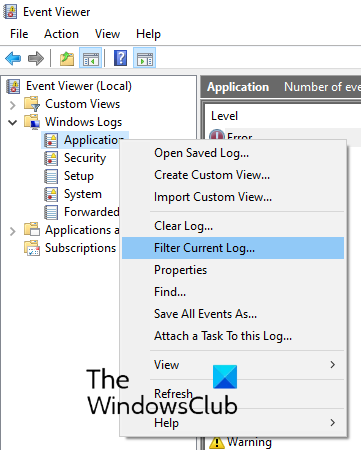
3] В раскрывающемся меню « Источники событий » установите флажки для « (Event Sources)chkdsk » и « wininit ». Когда вы закончите, нажмите OK.
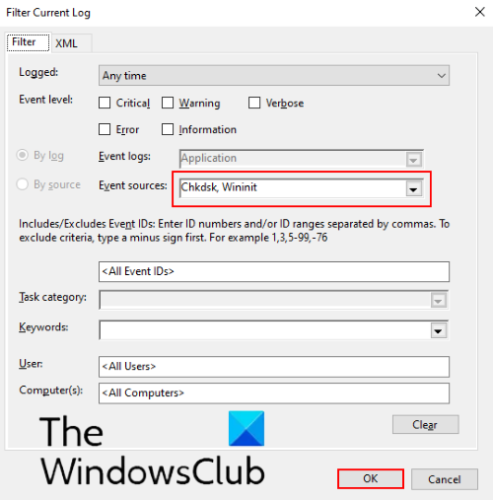
После выполнения этих шагов вы сможете просматривать результаты chkdsk на центральной панели средства просмотра событий .(Event Viewer)
Выберите конкретный журнал, и его сведения будут доступны на нижней центральной панели.
2] Просмотр результатов ChkDsk(Viewing ChkDsk) с помощью PowerShell
Давайте посмотрим, как просмотреть результаты chkdsk с помощью Windows PowerShell .
1] Введите PowerShell(Type PowerShell) в поле поиска Windows и щелкните приложение (Windows)Windows PowerShell .
2] В окне PowerShell введите следующую команду и нажмите клавишу Enter , чтобы выполнить ее.
get-winevent -FilterHashTable @{logname="Application"; id="1001"}| ?{$_.providername –match "wininit"} | fl timecreated, message
Это покажет вам журналы chkdsk.
3] Вы также можете экспортировать журналы chkdsk в текстовый файл. Для этого введите следующую команду в PowerShell и нажмите Enter .
get-winevent -FilterHashTable @{logname="Application"; id="1001"}| ?{$_.providername –match "wininit"} | fl timecreated, message | out-file Desktop\chkdsklog.txt
Файл будет сохранен на вашем рабочем столе под именем « chkdsklog ».
Обратите внимание, что команда PowerShell предоставляет вам только самые последние журналы chkdsk. Следовательно(Hence) , если вам нужен подробный журнал chkdsk, следуйте первому методу, указанному в этой статье.
Вот как вы можете найти и просмотреть результаты chkdsk в журналах средства просмотра событий(Event Viewer) .
Связанный пост, который вы можете прочитать: (Related post that you may like to read: )ChkDsk stuck at a particular % or hangs at some stage .
Related posts
Читать Event Viewer Log для Chkdsk в Windows 10
Event Viewer logs отсутствует в Windows 10
Event Viewer отсутствует в Windows 10
Как включить Print Logging в Event Viewer на Windows 10
Как очистить все Event Logs в Event Viewer в Windows 10
Настройки разрешений, специфичные приложения не предоставляют локальную активацию
Как остановить Fixing C Stage 1 в Windows 10
Event ID 10006 и 1530: COM+ application не работает в Windows 10
Disk check не может быть выполнен, потому что Windows не может access disk
Как проверить Shutdown and Startup Log в Windows 10
A Service не запускает ошибку с Event ID 7000, 7009, 7011
Event ID 158 Ошибка - идентичный диск GUIDs assignment в Windows 10
Fix Event ID 14 и 17 - TPM command failure на Windows 10
11 способов открыть средство просмотра событий в Windows 10 и Windows 11
Event ID 307 и 304 с error code 0x801c001d на Windows 10 устройства
Fix Event ID 454 Ошибка - User Проблем производительности профиля в Windows 10
Как работать со средством просмотра событий в Windows
Fix Event Error 1020 & 1008 Ошибка Microsoft-Windows-Perflib
Fix EVENT TRACING FATAL ERROR Blue screen ошибка Windows PC
Как просмотреть Event Logs в Windows 10 подробно с Full Event Log View
